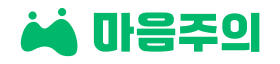전자문서 : 동의서, 확인서 등 자유롭게 서비스 제공에 필요한 문서 양식 유형이에요
일지 : 고객과 진행한 일정에 관해 기록할 때 사용하는 문서 양식 유형이에요
양식 편집창
•
“입력란” 또는 “자동 입력 정보”를 활용하지 않고도 자유롭게 양식을 작성할 수 있어요
입력란
텍스트, 선택 박스 등 양식을 구성하는 데에 있어 고객이 정보를 입력할 수 있는 공간을 의미해요
1. 양식 편집창 왼쪽 패널에서 사용할 입력란을 꾹 누른 채 편집창으로 끌어와요
a. 기본 입력란
•
짧은 텍스트: 한 줄 이내의 짧은 텍스트(문자)를 기록하는 경우 사용(예: 1문장 이하의 짧은 내용)
•
긴 텍스트: 한 줄 이상의 긴 텍스트(문자)를 기록하는 경우 사용(예: 구체적인 내용)
•
숫자: 숫자만 기록 가능(예: 상담 회기수)
•
연락처: 숫자 기록 시, 자동으로 하이픈이 생성됨.
단, 000-0000-0000의 형태에 맞지 않게 숫자 입력이 이뤄지는 경우 하이픈이 자동 생성되지 않음
•
주소: 주소 입력 가능
•
단일 선택: 한가지만을 선택 할 수 있는 선택지를 생성
•
객관식(단일/복수 선택): 객관식 질문과 보기를 함께 제시함. 단일 또는 복수 응답 선택 설정 가능
•
날짜: 날짜 선택을 위한 달력이 나오는 입력란
•
예/아니오: 예/아니오 중 필수로 한 가지 항목 선택
b. 서명 입력란
•
담당자 서명과 고객 서명 입력란이 있어요
편집창에서 ‘/’를 입력한 후 입력란을 선택할 수도 있어요
2. 우측 더보기[…]를 통해 입력란을 필수 항목으로 지정하거나 작성자를 지정할 수 있어요
•
필수 항목으로 지정할 입력란에 마우스를 올리면 우측에 더보기[…] 버튼이 노출돼요
•
더보기[…] 버튼을 선택해 필수 항목 또는 작성자를 지정할 수 있어요
◦
필수 항목이 설정되었을 경우 발신자 또는 수신자 중 한 명이 입력란에 선택 또는 입력해야 해요
◦
예/아니오 입력란의 경우 왼쪽 또는 오른쪽을 필수 선택 항목으로 지정할 수 있어요
자동 입력 정보
반복해서 사용할만한 정보를 기억하고 동일한 입력란에 해당 정보를 자동으로 채워줘요
1. 양식 편집창 왼쪽 패널에서 자동으로 불러올 정보를 꾹 누른 채 편집창으로 끌어와요
편집창에서 ‘@’를 입력한 후 자동 입력 정보를 선택할 수도 있어요
 일지 양식의 경우 고객, 담당자, 서비스 일시 및 회차 정보가 자동으로 입력되는 위젯이 고정으로 있어요
일지 양식의 경우 고객, 담당자, 서비스 일시 및 회차 정보가 자동으로 입력되는 위젯이 고정으로 있어요
•
고정으로 들어가있는 입력란은 수정 또는 삭제가 불가하며, 그외에는 일반 문서 양식과 편집 방법이 동일해요